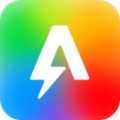傲软PDF编辑器
PDF文件在职场中的推广一方面是顺应效率办公的需要,另一方面就是其非常利于传输,本期傲软PDF编辑器在PDF文件已有的优点基础上进一步延伸了该类型文件的编辑能力,使用页面诸多的工具来多次编辑文本内容,把关键信息处使用醒目的颜色来标注,并且完成对较大体积文件的压缩处理,可谓是功能齐全。
傲软PDF编辑特色

1、修改PDF内容
使用此PDF编辑软件,您可以重构PDF中的文本、图片及表单内容;修改文字字体、颜色、大小;插入距型框链接即可快速开启文件及网页,或直接定位到某个页面。
2、添加页面、文本及图片
该PDF编辑器可以让您在文件任意位置插入空白页或者其他文件的页面,还可以在页面中插入文本及图片。
3、分割及合并页面
傲软PDF编辑为您提供PDF页面管理功能。您可以将PDF文件分割成多个页面,还可以新建、提取、删除、裁剪及旋转页面。同时,还可以自定义页面样式,如修改/增加页眉、页脚、背景等。
4、添加水印
如果您想要创建具有个人标识的PDF文件,此软件中的添加水印功能,能够让您轻松添加及移除文本及图片水印。
5、电子签名
PDF文件添加电子签名,让您的电子文件签名和手写签名一样具有法律效力。
6、PDF文件加密
傲软PDF编辑可以对PDF文件进行加密、修改及移除密码。加密后,开启PDF或者进行指定操作时,均需填写密码后方可获进行下一步操作。

傲软PDF编辑功能
1、快速编辑/查找功能
功能非常强大,你可以使用它轻松编辑PDF文本或图表,修改文字大小,颜色,添加图片、文字、水印等,完全像Word一样,可以随心所欲编辑PDF。 查找功能位于左侧,点击查找搜索按钮,输入关键字,即可帮你快速定位到关键字页面。 需要注意的是,如果你修改或查找PDF文档的文字,一定要确保PDF文档不是扫描件(PDF扫描件文字是图像格式),也没有加密或者添加数字签名等。
2、创建及阅览功能
使用傲软PDF编辑可以创建一个新的空白PDF,也可以在原PDF文档插入新页面,选择页面-插入空白页增加PDF文档的页数。 傲软PDF编辑也提供了多种阅读模式,点击左侧的页面小图标,会预览所有页面,可以直接跳到指定页面。也可以选择查看-页面显示,支持单页查看、双页查看、滚动查看、旋转页面,也可以全屏模式阅读PDF,可设置为电脑默认的pdf阅读器哦! 在页面选项下,你还可以轻松实现删除、提取、裁剪、替换、分割页面,还具有合并PDF、以及插入页眉页脚,页面背景等功能,非常全面。
3、文档注释功能
对于想给PDF文档添加注释的人来说,该软件将是您最佳的选择。它提供了非常完善的注释工具和绘制标记,你可以添加文字、线条、形状标记、高亮标注等,在阅读PDF电子书时,可以很轻松做读书笔记。 在左侧有创建书签功能,你可以选择给某个PDF页面添加书签,也可以标注正在读的某一页,方便又快捷。
4、PDF转换功能
作为一款PDF编辑器,傲软PDF编辑具有的PDF转换功能也是一大亮点。工作中难免会遇到需要将PDF转换成其他格式文件,此工具提供将PDF文件转换成Word、Excel、PPT、 HTML、图片等格式。 除了以上功能,傲软PDF编辑还具有设置表单、电子签名、加密、移除密码等功能。
5、OCR文字识别
最新版新增了OCR文字识别功能,可以将PDF扫描件(纸质版扫描成的PDF电子版本,本身是图片格式)可以识别成编辑文字内容的PDF文件。
傲软PDF编辑添加水印
傲软PDF编辑是一款适应于Windows,mac系统的PDF处理工具,它支持修改PDF文字内容,并可以处理PDF文件的水印。PDF怎么添加水印?参考下面的步骤:
一、在本站下载安装傲软PDF编辑软件。
二、打开PDF文件后,在工具栏下选择页面,右边显示页面面板,然后点击水印,在下拉列表下选择添加。

三、然后在跳出来的水印弹窗中,开始设置水印。

1、如果添加文字水印,那么选择文本,可以设置字体,尺寸,颜色,是否添加下划线。如果是图片水印,选择文件,导入图片,logo,标志等。
2、外观上,你可以设置水印的旋转角度,透明度。
3、选择在页面背后显示,如果PDF页上有图片,会遮挡住部分水印;在页面最前端显示,水印会显示在PDF页最顶层,图片遮挡不住。
4、位置上,可以调整距离,进而调整水印的显示位置。
5、页面范围选项可以自由选择水印显示的PDF页面,不选的话默认显示在全部PDF页。
四、PDF添加水印之后,点击右下角的确定按钮。返回主界面可以看到水印效果。之后,选择文件下的保存或另存为将文件保存在电脑上。

傲软PDF编辑把PDF文件变小
1、首先,打开傲软PDF编辑,打开PDF文件。打开PDF文件

2、「文件」下有两个选项,一个是「优化当前文件」,通过对PDF文件内的图片、字体,或其他对象进行优化,适当减小PDF文件大小。优化当前文件

3、另一个是「减小文件大小」,支持将整个PDF文件进行压缩,压缩后的PDF文件另存为其他文档即可。

傲软PDF编辑添加文字
1、下载并打开傲软PDF编辑软件
2、点击菜单栏上的文件—打开,从电脑上传需要添加文字的PDF文件。

3、在工具栏上点击编辑按钮,PDF文件出现编辑框,软件右侧出现编辑面板;

4、点击面板上的添加文本,然后在PDF添加文字的地方点击鼠标,这时在文本编辑框内输入文字,可设置字体,大小,颜色以及格式等。

5、在PDF上添加文字后,选择文件保存或者另存为,将PDF文件保存至电脑上。

6、除了在PDF上添加文本,傲软PDF编辑器支持在PDF中插入图片,调整图片的大小、选择图片位置、剪裁,旋转图片等,还可以对PDF进行合并、分割、压缩、水印、加密、打印,添加电子签名,OCR文字识别等,快下载试试吧。
适用场景
1、商务&办公
傲软PDF编辑提供多种实用PDF工具,如PDF转换、合并和编辑,满足大部分职场人日常办公的需求,PDF加密和电子签名功能,能够很好地保证文档的安全性,以免他人随意篡改内容。
2、教育
此PDF编辑器可以制作表单、进行Word转PDF,注释等操作,帮助教育行业着收集学生信息,发布PDF格式公文,批注PDF格式文件等。学生也可以通过此软件进行文档阅读、高亮和标注文档内容,并且可以添加书签,将重要内容标记,将PDF格式转换成其他格式,对知识点进行重组和梳理。
3、更多体验
这款软件能够帮助你对PDF文件进行重新排版,丰富页面内容,并对页面进行管理,增添页眉页脚等。
以上就是傲软PDF编辑器的全部内容了,软件爱好者为您提供最好用的软件,为您带来最新的游戏!